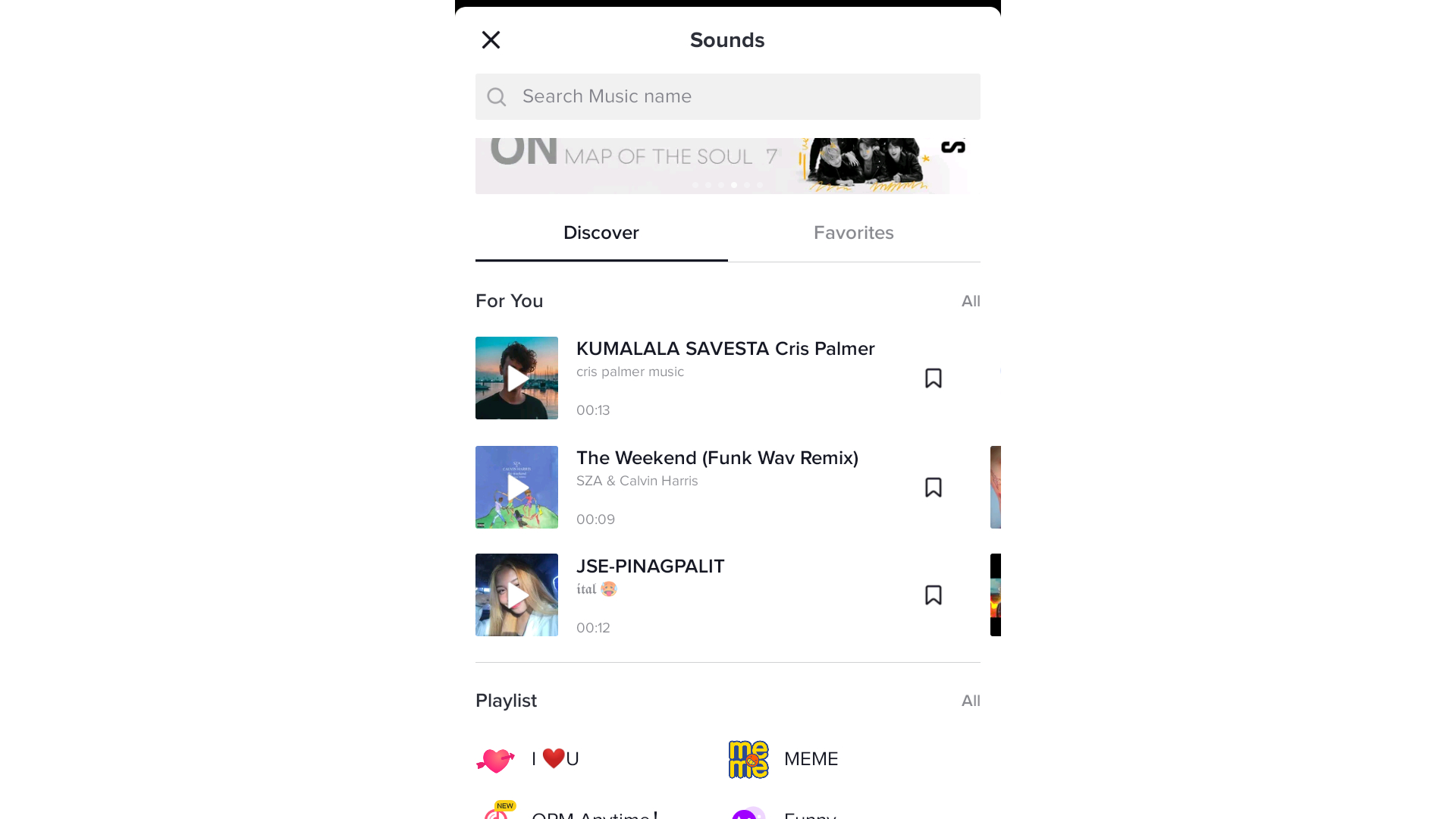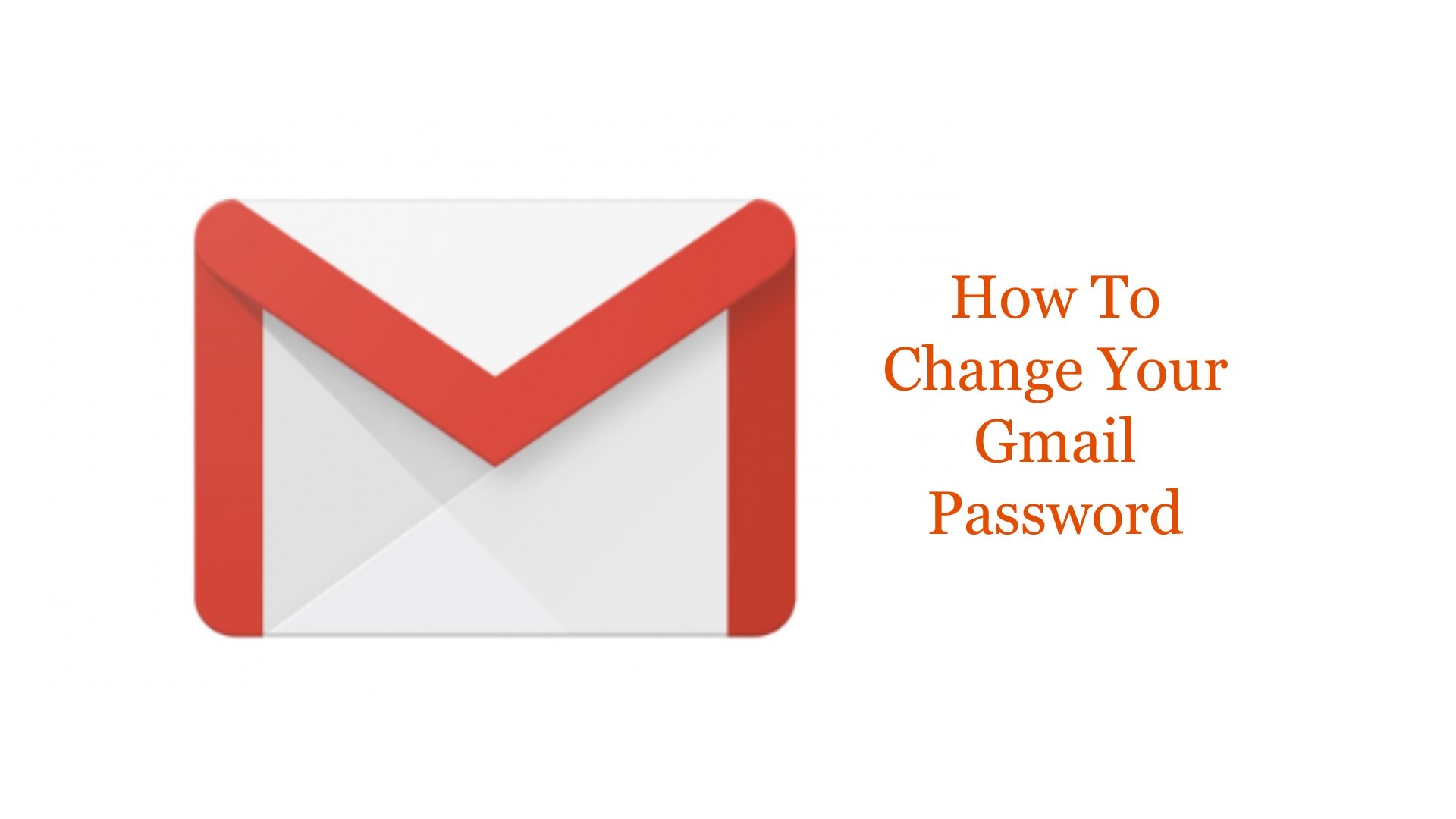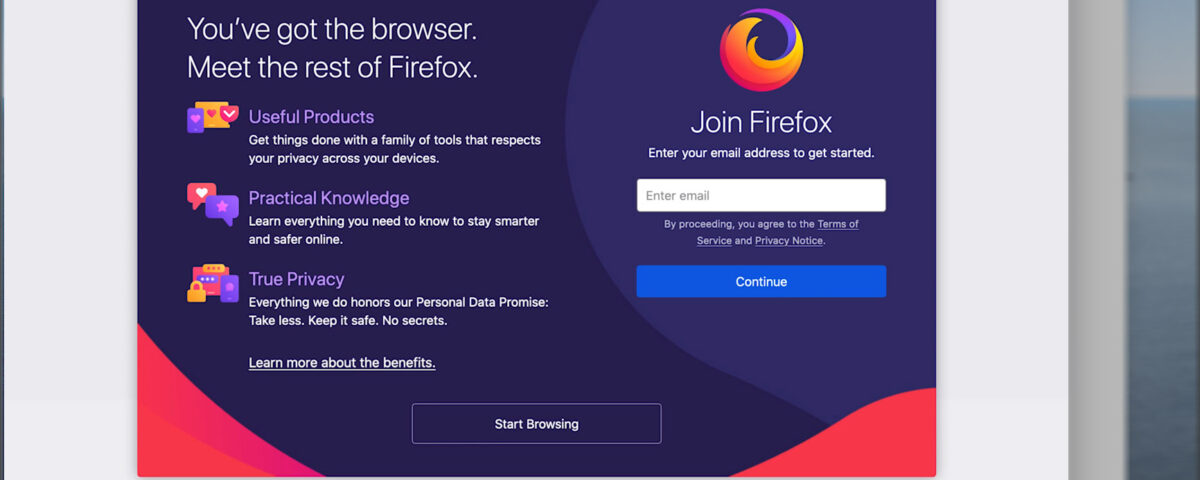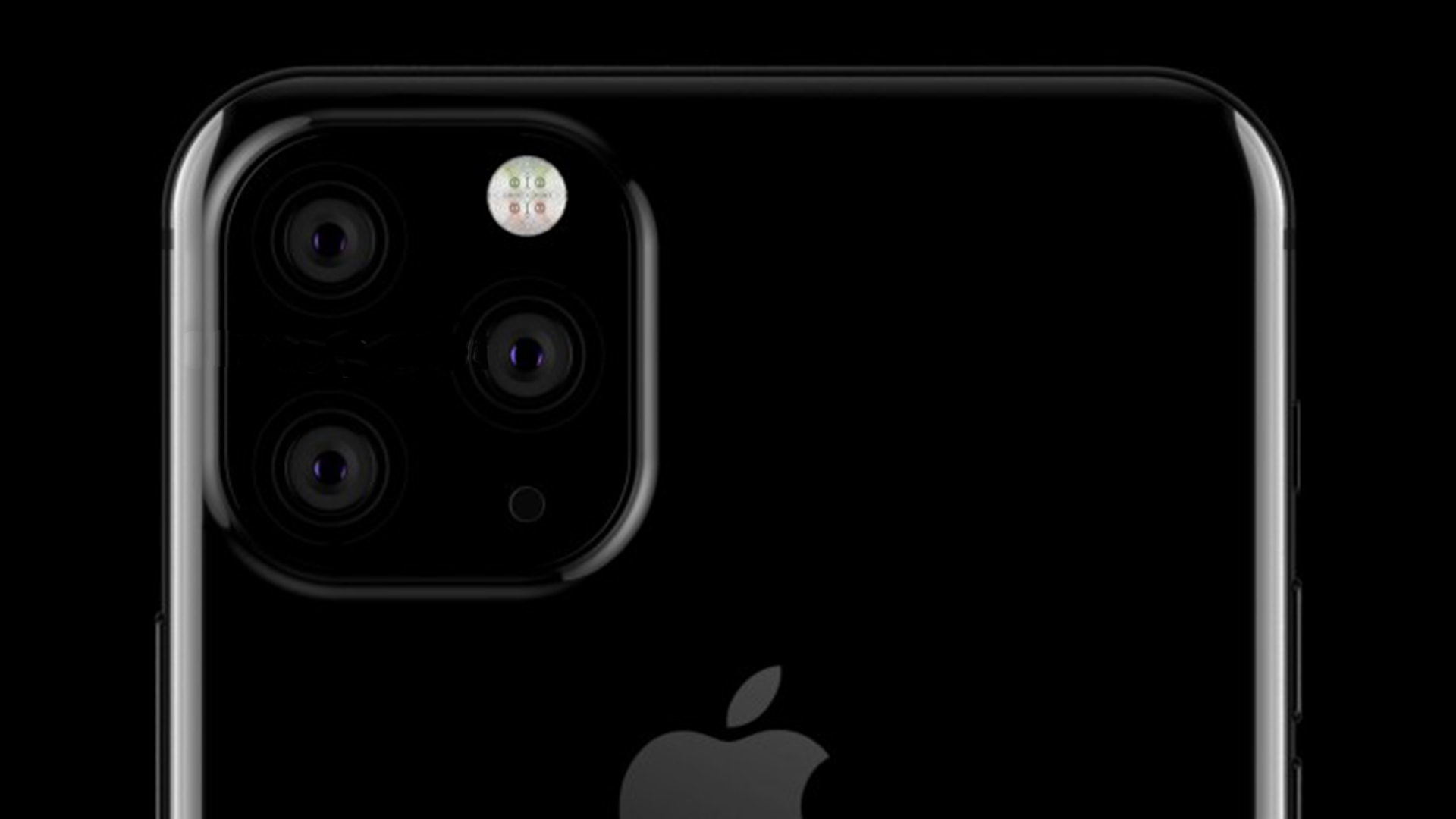Su MacBook ya tiene un navegador web preinstalado llamado Safari. Si bien Apple hizo un buen trabajo al mejorarlo, hay muchos de nosotros que preferimos usar otros navegadores. Personalmente, estoy acostumbrado a tener Firefox en mis computadoras, así que cuando compré mi MacBook, lo primero que hice después de la instalación fue instalar Firefox.
En esta publicación, te guiaré para descargar e instalar Firefox en tu MacBook. Entonces, si eres nuevo en Mac, instalar aplicaciones puede ser un poco complicado. Pero no te preocupes, es realmente bastante fácil. Continúa leyendo, ya que puedo ayudarte.
Cómo instalar Firefox en MacBook
Tiempo necesario: 5 minutos
El navegador no está disponible en la App Store, por lo que realmente debe descargarlo de un tercero e instalarlo en su dispositivo. He aquí cómo …
- Inicie Safari.
Dependiendo de cómo haya configurado su MacBook, el navegador podría estar en el dock. De lo contrario, abra el Launchpad e inicie Safari desde allí.

- En la barra de direcciones, puede escribir «firefox» y presionar enter para buscarlo.
O bien, puede iniciar sesión en mozilla.org directamente ya que se lo dirigirá a la misma página después de la búsqueda.

- Una vez que hayas llegado a mozilla.org, busca y haz clic en Descargar Firefox.
Su MacBook puede preguntarle si desea permitir descargas del sitio, simplemente haga clic en Permitir.

- Espere a que termine la descarga.
Dependiendo de qué tan rápida sea su conexión, la descarga puede demorar de unos segundos a un minuto.

- Una vez que se realiza la descarga, abra el Finder.
Y luego vaya a la carpeta Descargas.

- Haga doble clic en el archivo de instalación de Firefox para ejecutarlo.
La ??instalación se automatizará, por lo que solo tendrá que esperar hasta que termine.

- Una vez que el navegador se haya instalado correctamente, arrastre y suelte Firefox a la carpeta Aplicaciones.
Espere hasta que el sistema haya terminado de copiar los archivos de Firefox a la carpeta.

- Ahora puede iniciar Firefox.

Se le puede advertir que Firefox se descargó de un sitio web de terceros y se le preguntará si desea abrirlo. Simplemente haga clic en Abrir.
Firefox también puede solicitarle que cambie algunas configuraciones o lea alguna información antes de que pueda usarla. Pero así es como descargas e instalas Firefox en tu MacBook.
Solución de problemas
La mayoría de las veces, este problema se debe a una conectividad inestable o inexistente. Antes de intentar descargar Firefox nuevamente, asegúrese de que su MacBook esté conectada a una red y tenga una conexión a Internet estable. Después de eso, intente borrar el caché de su Safari y visite mozilla.org nuevamente.
Intenta abrir el Launchpad y abre Firefox desde allí. Esto a menudo funciona cuando se trata de aplicaciones que no se ejecutarán después de la instalación. Si solo el navegador no se abre, el problema debería estar relacionado con el navegador. Sin embargo, si su MacBook no puede abrir otras aplicaciones también, entonces debe verificar su dispositivo para ver si todavía funciona correctamente. Un reinicio podría ser necesario.
Y eso es más o menos por ahora, muchachos.
Espero que hayamos podido ayudarte a instalar Firefox en tu MacBook. Responde algunas de las preguntas.